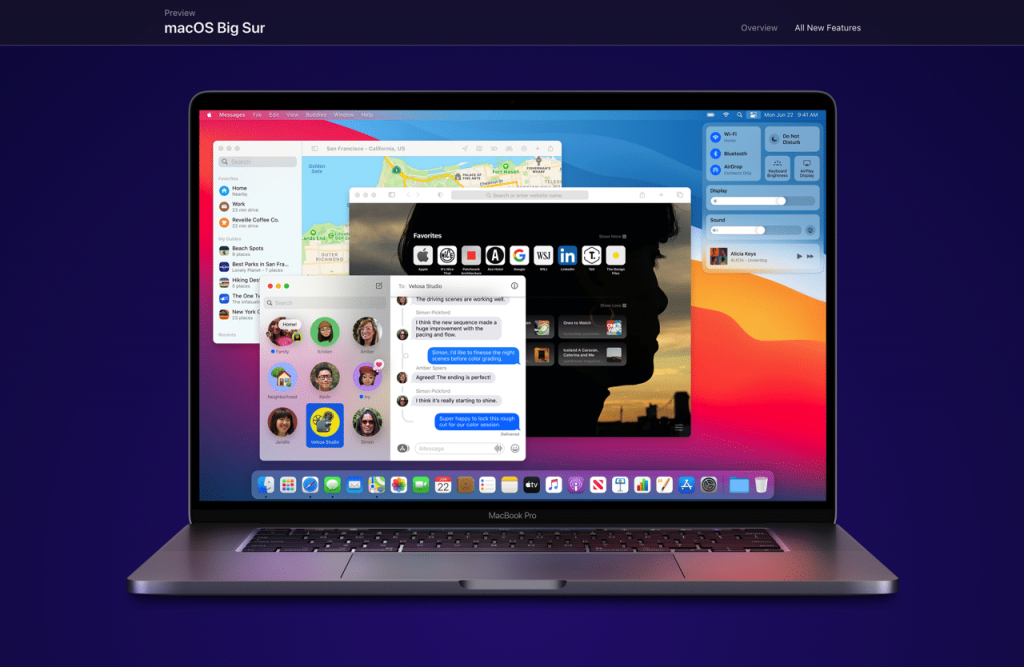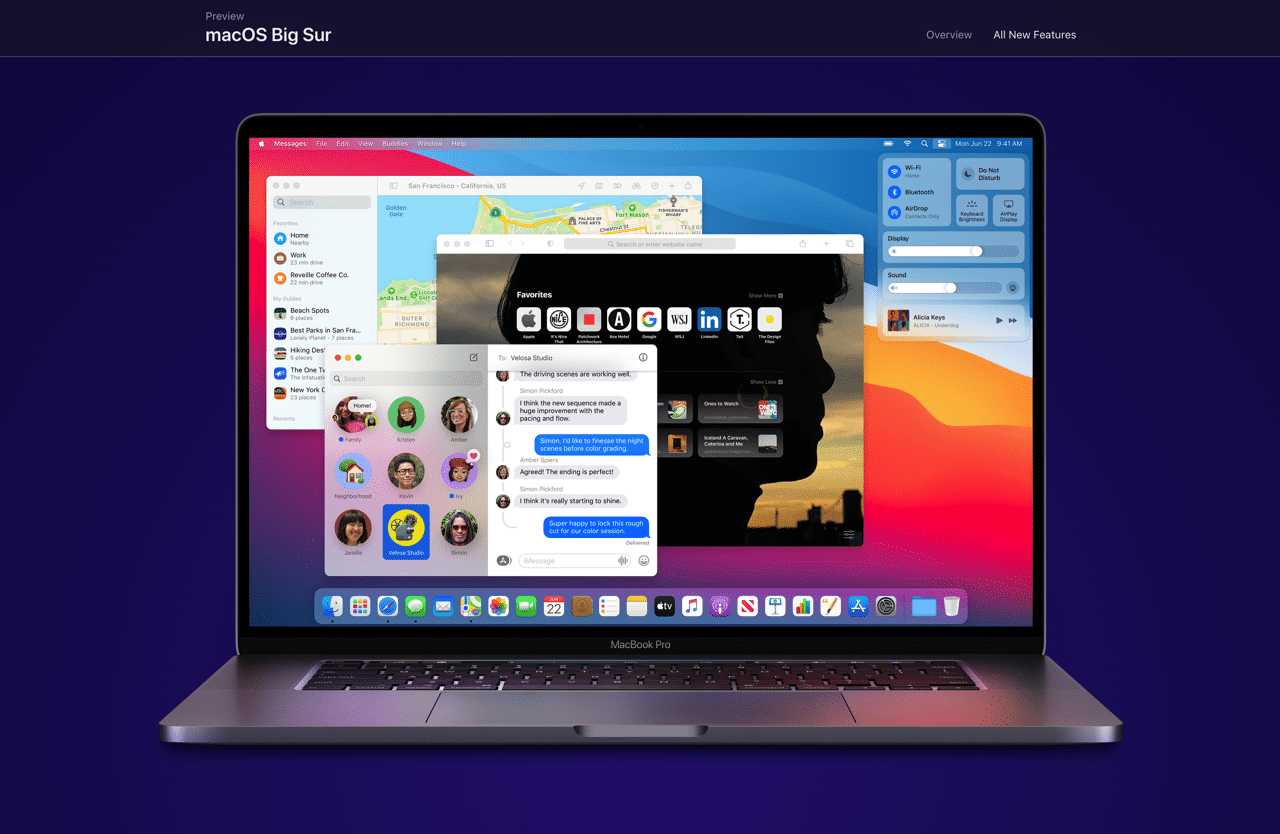
在 2020 年 6 月 22 日蘋果全球開發者大會(WWDC)蘋果公司發表全新的 macOS 作業系統 Big Sur,這也是接續上一版 macOS 10.15 Catalina 更新,蘋果公司計畫將使用多年的 Intel x86-64 處理器轉為自製的 ARM 處理器「Apple Silicon」,在重大革新下 macOS Big Sur 也成為 macOS 11 首個主要版本。依照往例,蘋果公司會在開發者大會後釋出首個開發者測試版(Developer Beta),如果想要搶先一睹新設計或新功能樣貌可以升級嘗鮮,建議升級前還是先透過 Time Machine 將重要資料備份起來。
和之前幾次 macOS 跨版本更新一樣,一開始釋出的測試版(Beta)都會存在大大小小問題,因此不建議做為日常工作使用,特別是手邊只有一台電腦的情況下,除非你可以忍受一些奇怪的問題。我在升級到測試版後大約一小時就以 Time Machine 回復備份至穩定的 macOS 10.15。
如果你是 Apple 註冊的開發者,可以從 Apple Developer 網站下載描述檔,若你不是開發者,即使現在無法取得測試版也可以透過從第三方下載描述檔方式獲取 macOS Big Sur beta 更新。不過還是建議等到七月以後公開測試版釋出再進行更新比較妥當,因為這個作法可能潛藏一些風險,無法保證這些網站內容安全性,下載的話請自負風險。
Apple Developer
https://developer.apple.com/
使用教學
STEP 1
在決定要將 macOS 更新到測試版前,請記得透過時光機(Time Machine)、NAS 或是任何方法將現有的資料備份到其他地方,以便升級後遇到問題可以回復到正常使用環境,更多說明可以參考官方文件:
- 使用「時光機」備份 Mac – Apple 支援
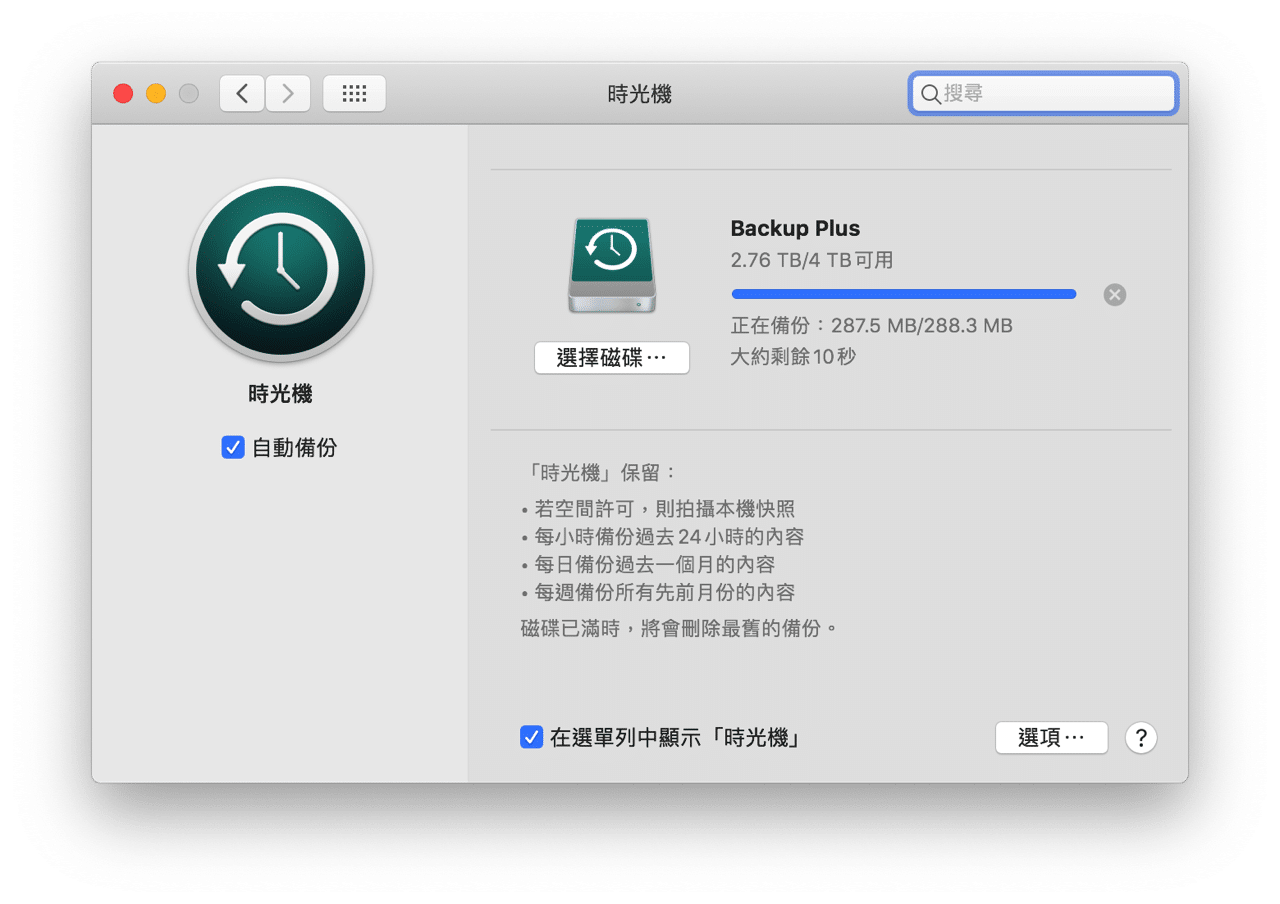
STEP 2
從第三方網站下載 macOS 11.0 beta 描述檔(例如從 betaprofiles.com 可以下載),找到要下載的描述檔類型後點選「Download」就能取得檔案。要注意的是使用此方式更新可能潛藏風險,我無法保證這些網站內容安全性,升級到測試版也容易造成系統不穩定或是發生問題,請確定已經做好資料備份。
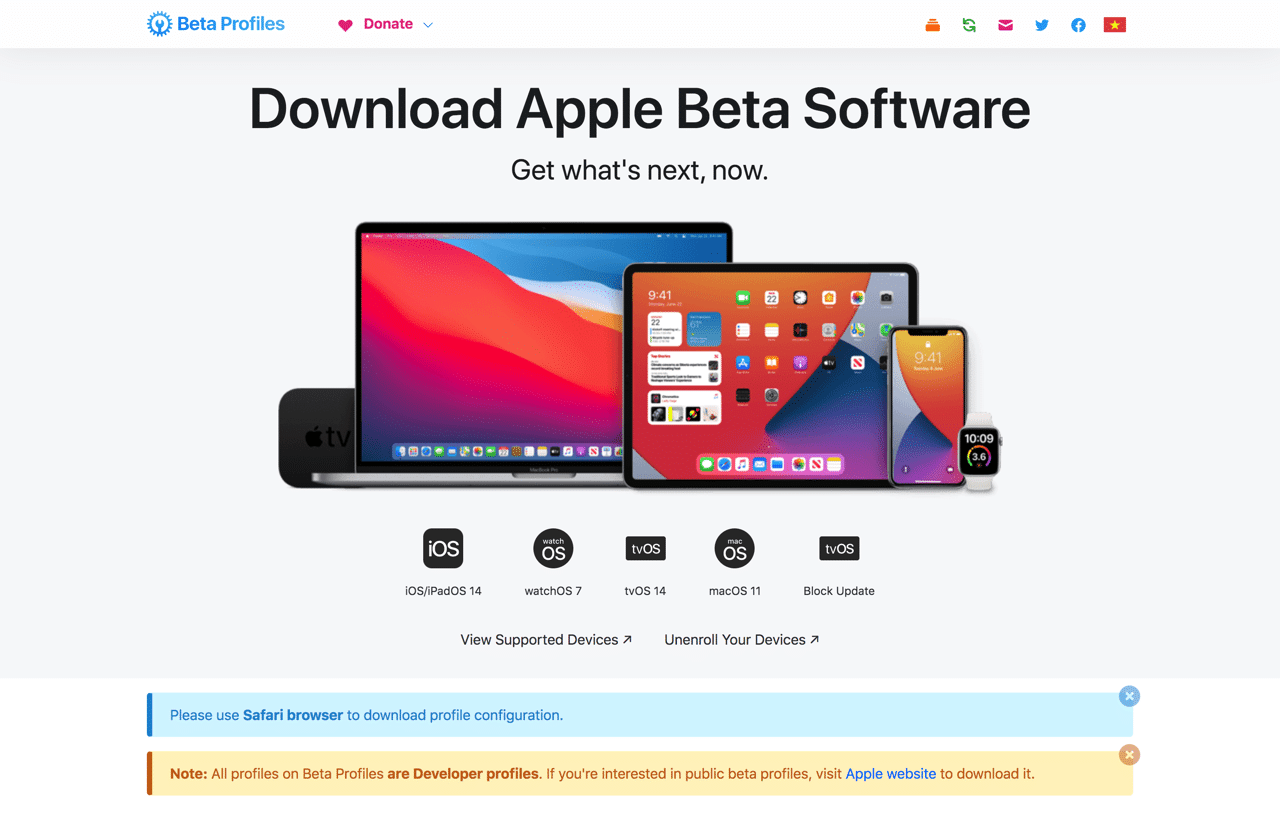
STEP 3
取得 macOS Developer Beta Access Utility 後,執行安裝程式就能順利安裝描述檔。
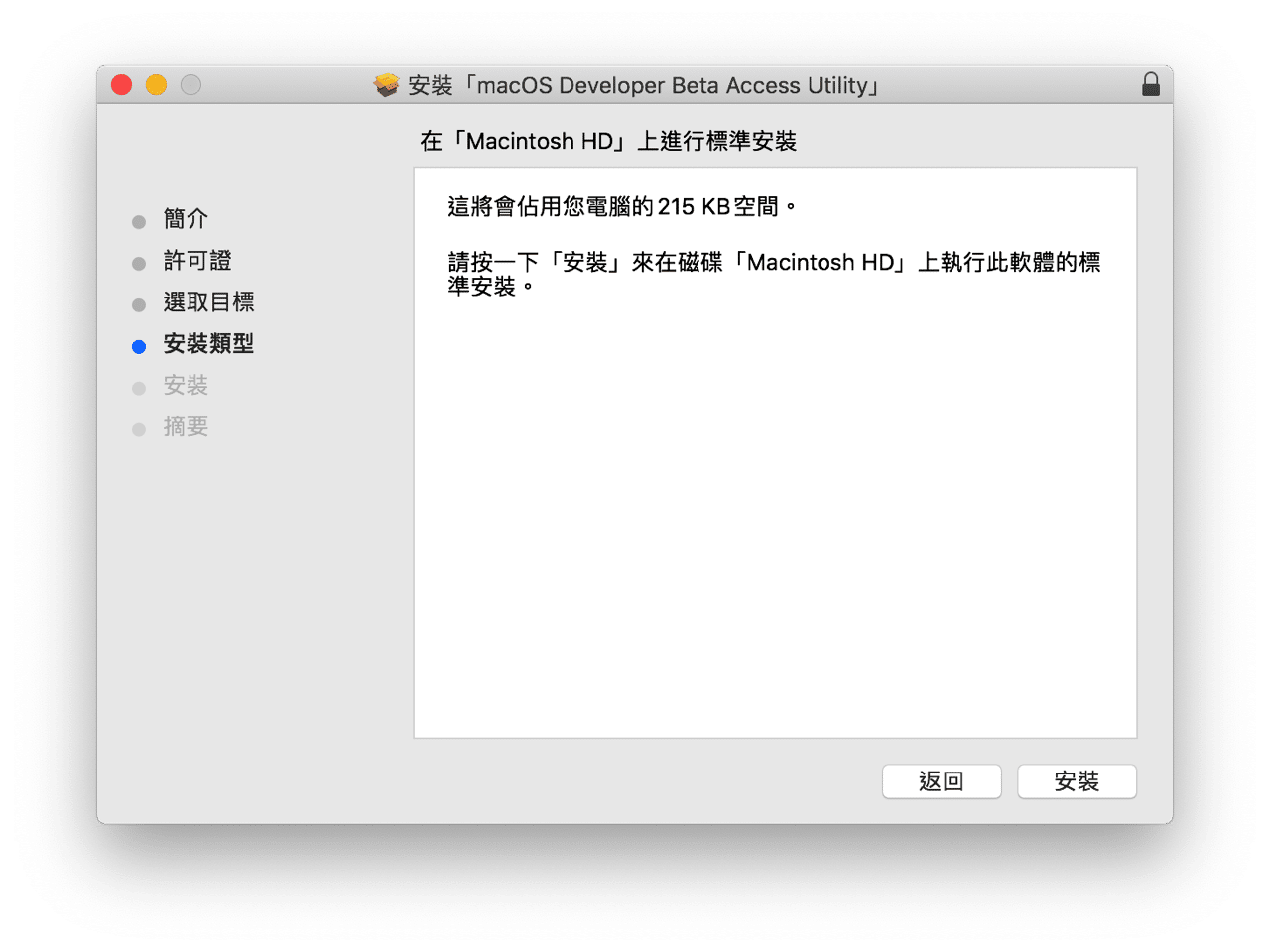
STEP 4
安裝完測試版的描述檔,前往系統偏好設定的「軟體更新」重新整理就會看到 macOS Beta 更新,在寫這篇文章時是 10.16(正式版出來後應該是 11.0),旁邊也會標示此 Mac 已在「Apple 開發者 Seed 計畫」中註冊的字樣,這表示此 Mac 會接收測試版的更新推送。
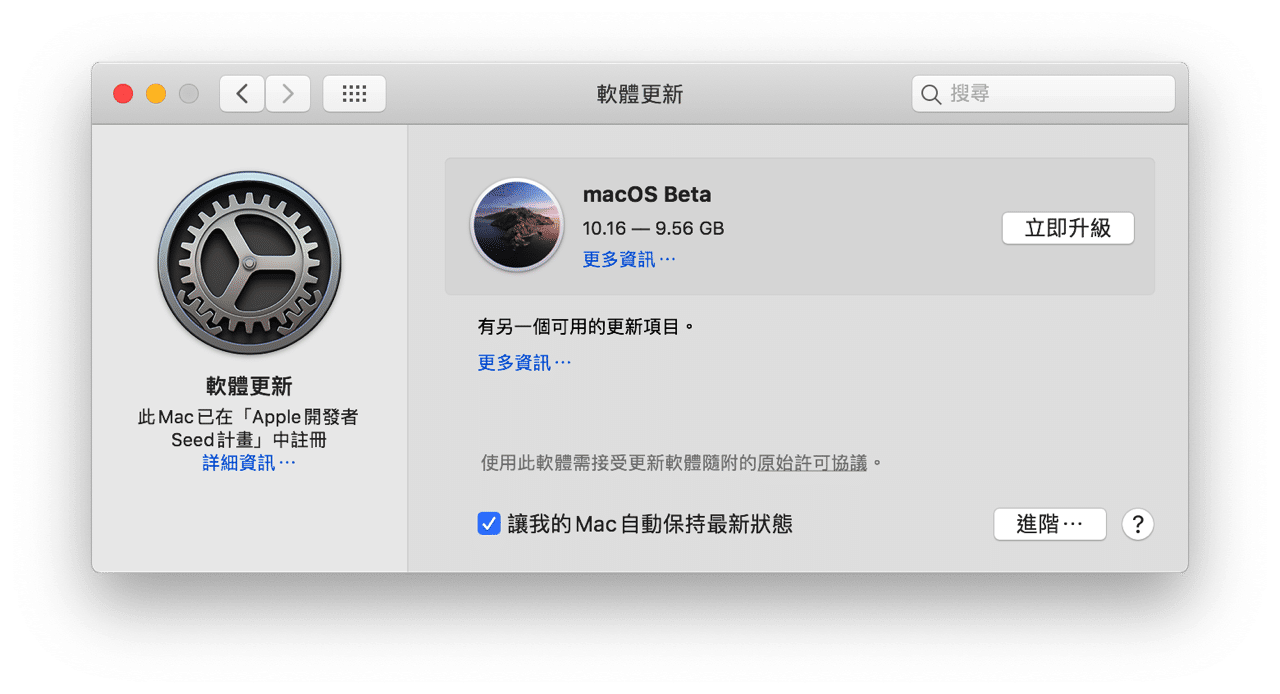
下載更新需要一些時間,寫這篇文章時 macOS Beta 安裝檔接近 10 GB。
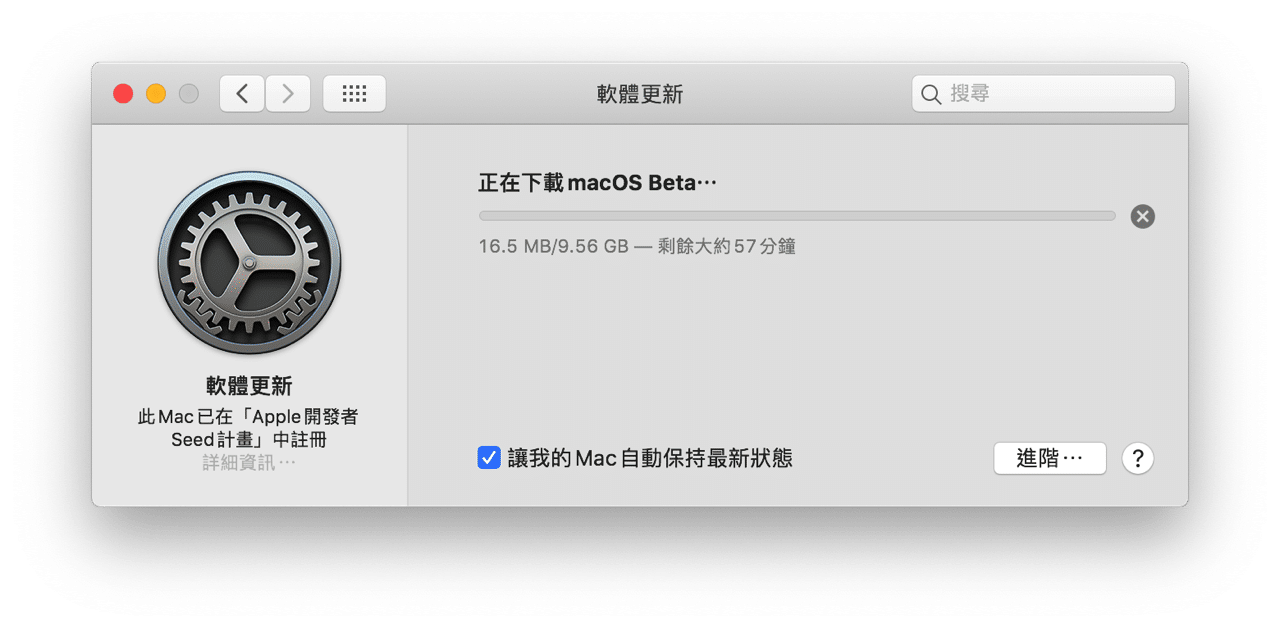
STEP 5
下載後會跳出 macOS Beta 安裝程式,依照一般安裝 macOS 方式就能安裝更新。
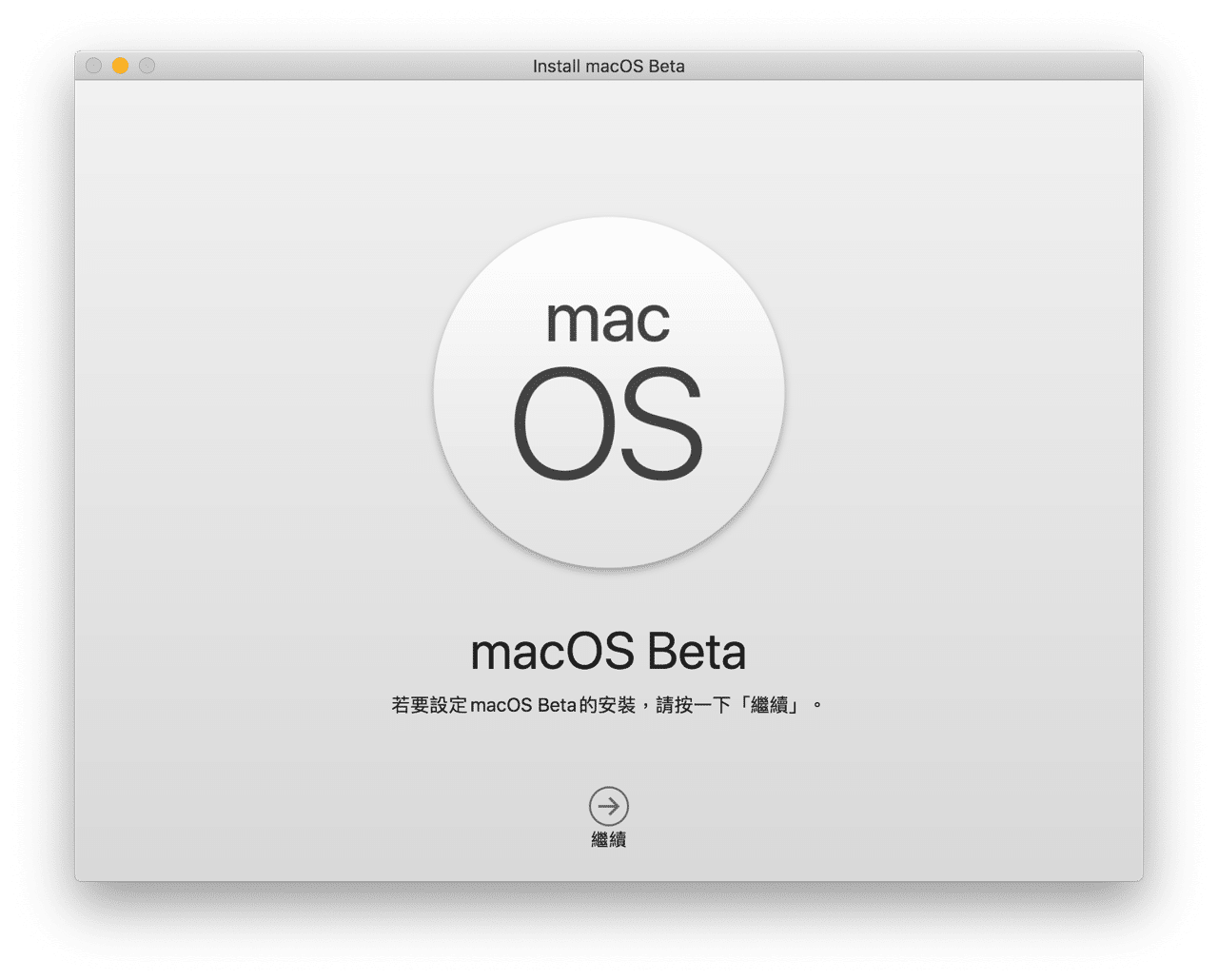
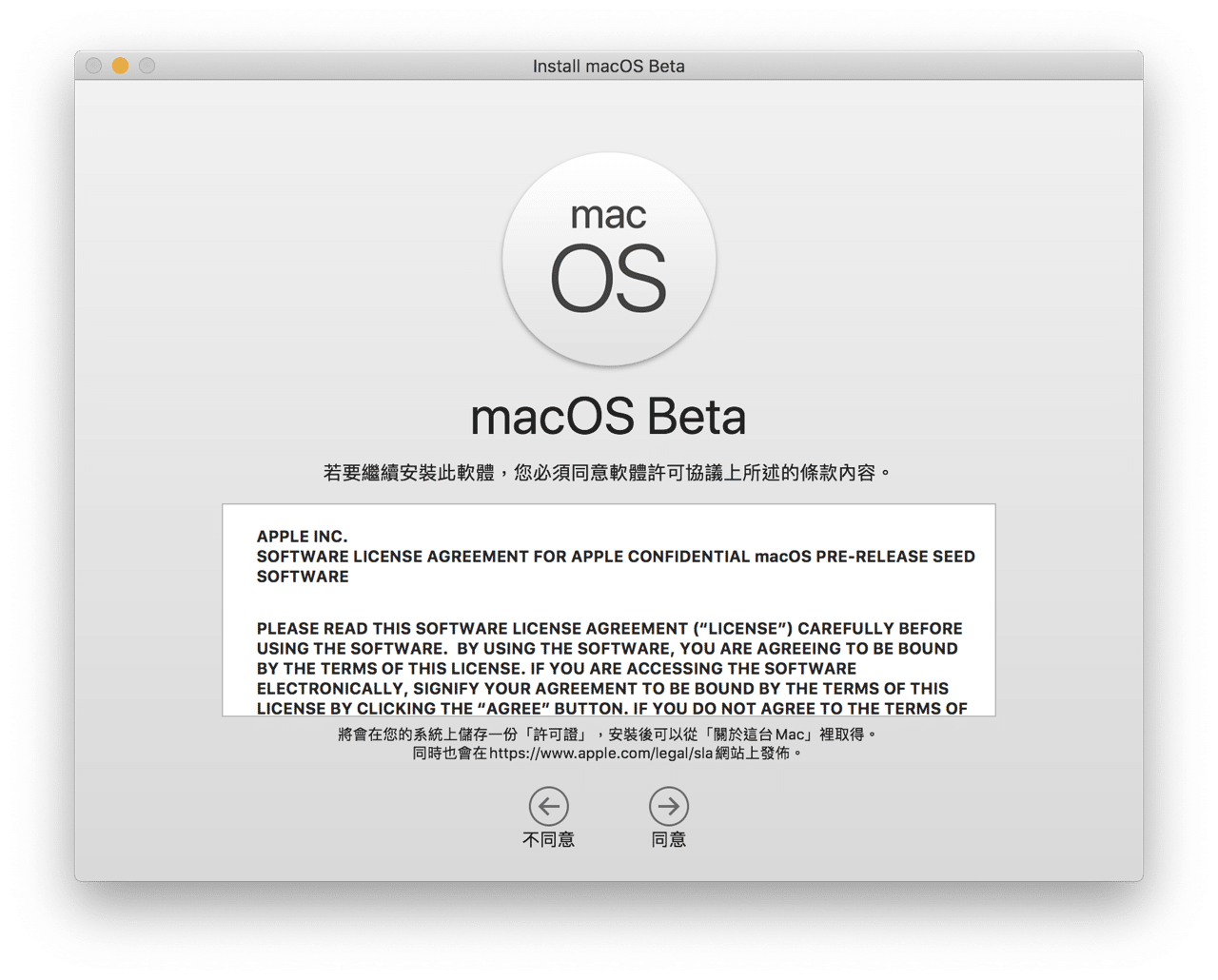
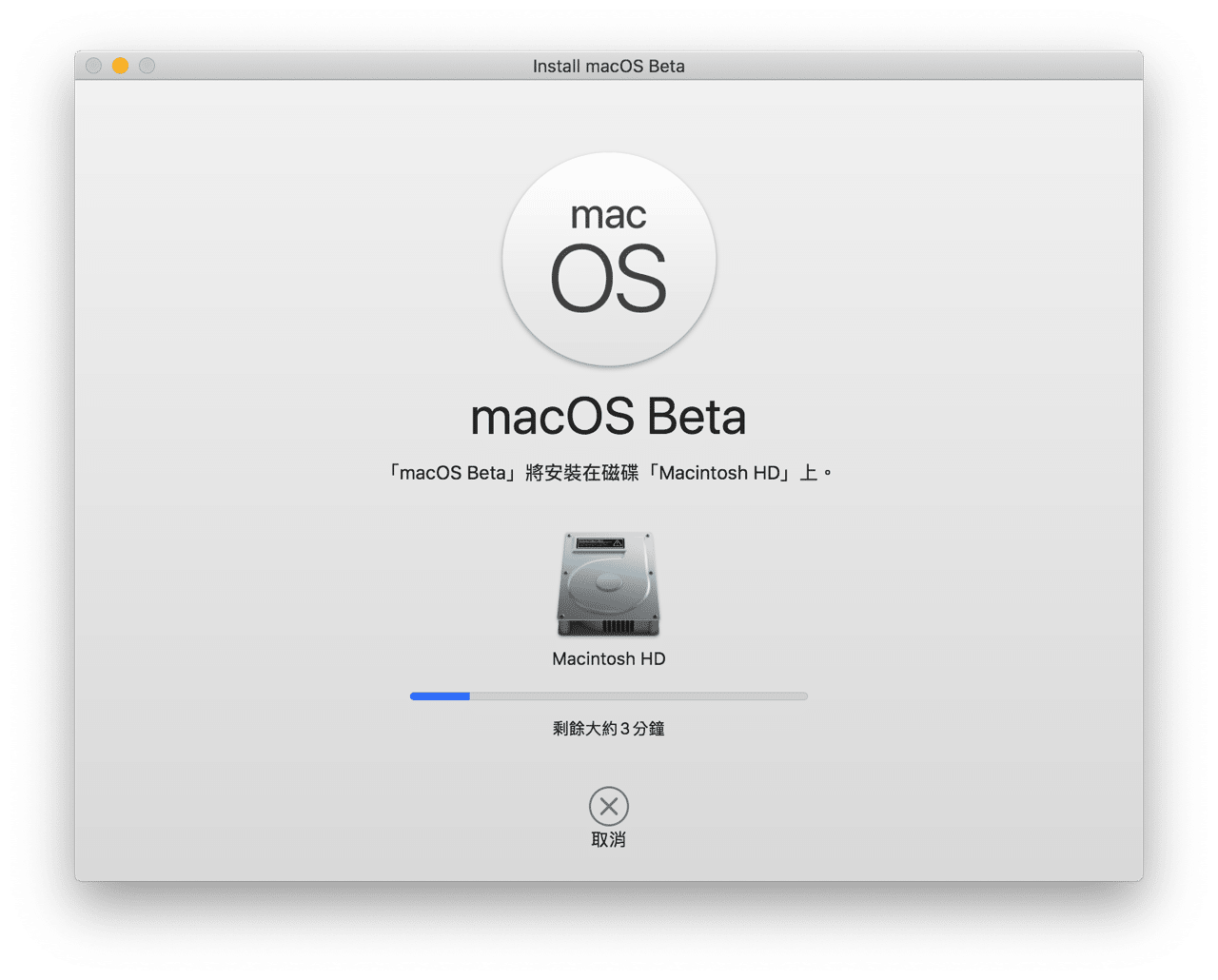
STEP 6
將更新檔安裝到磁碟後,會跳出需要「重新開機」來安裝 macOS Beta 提示畫面,重開機後就會需要一段更長的時間進行作業系統更新,中途可能會關閉螢幕。
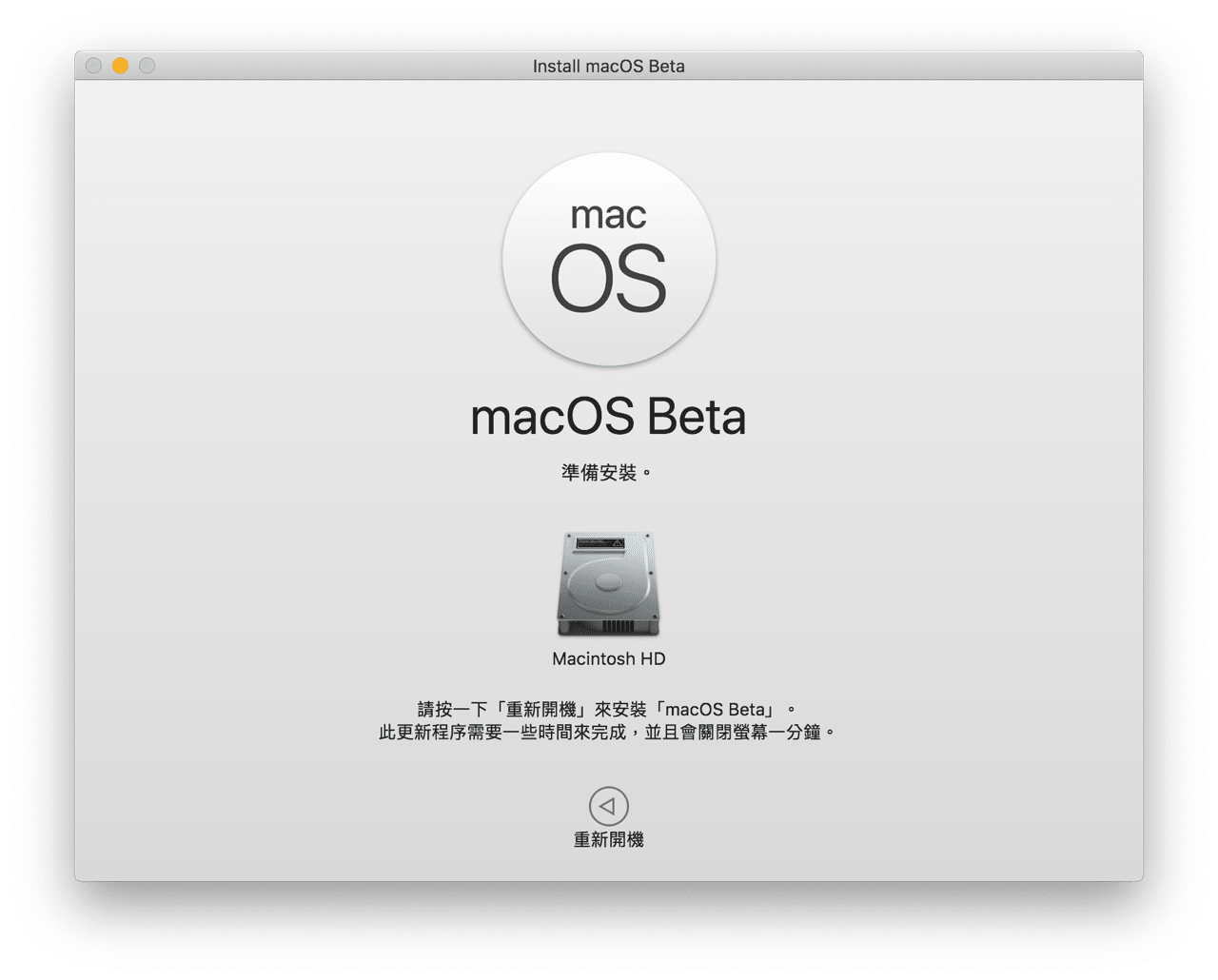
STEP 7
等到一切就緒,重新回到 macOS 就會是最新的 macOS 測試版。
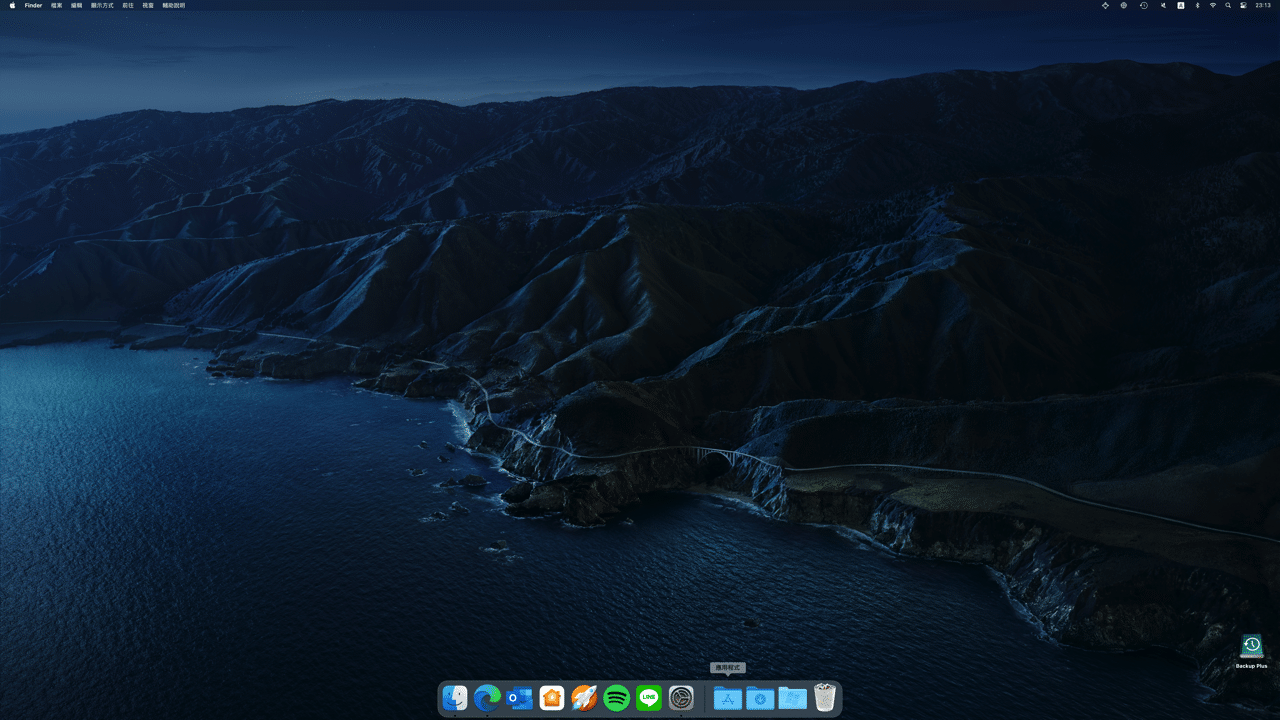
在我寫這篇文章時使用的是 macOS 11.0 Big Sur Beta 版,從「關於這台 Mac」可以看到版本號,也就是過幾個月會推出的 Big Sur,有興趣的玩家可以試著自行升級上去搶先嘗試一下,不過就如同前面所說的測試版還是存在大大小小的問題,建議還是等到比較穩定後再進行更新。
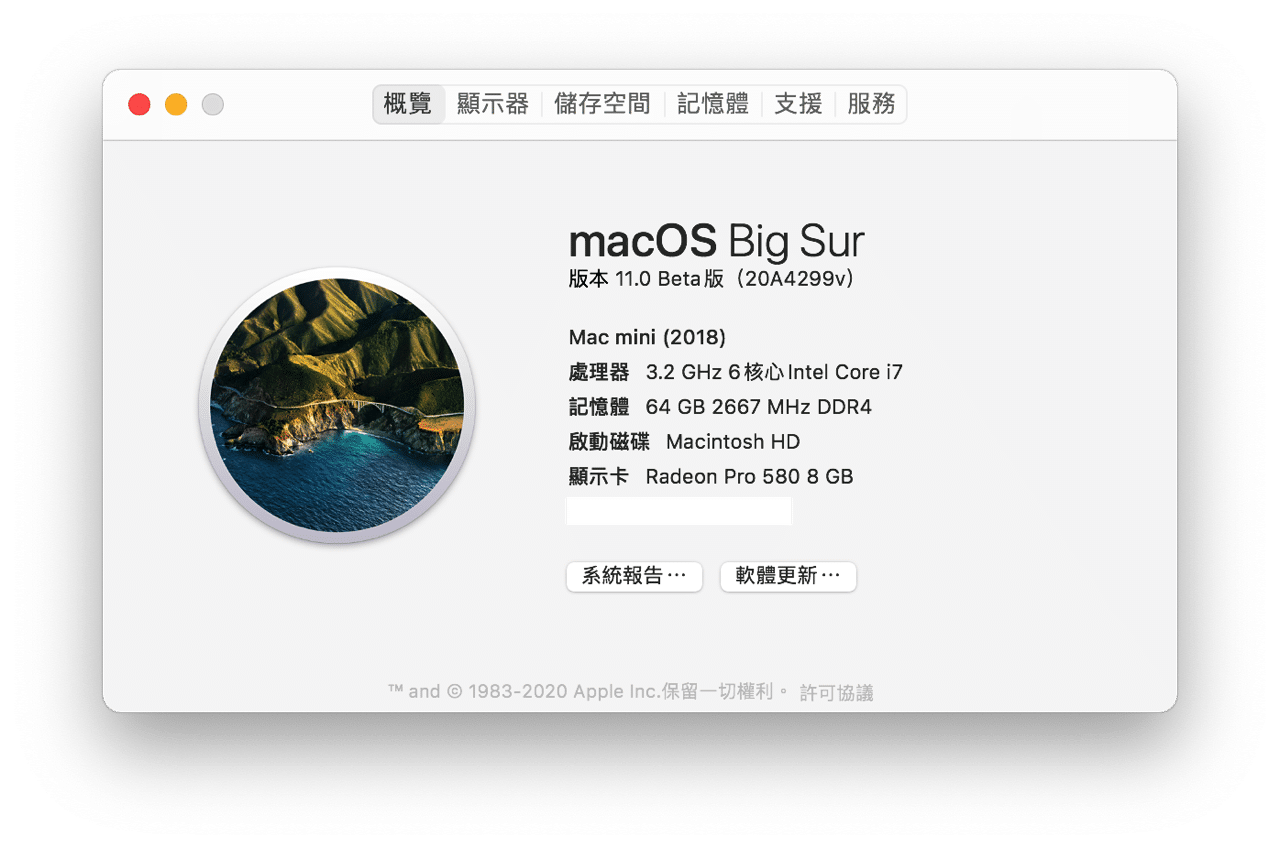
值得一試的三個理由:
- macOS 11.0 Big Sur 支援 x86-64 和 ARM 架構,成為 macOS 11 首個版本
- 升級 macOS 測試版不用開發者帳號,下載描述檔也能接收更新
- 更新前記得使用 Time Machine 或任何方式備份重要資料
Ten articles before and after
Mac 最推薦輸入法!Yahoo! 奇摩輸入法免費下載點及安裝教學
下載 Yahoo! 奇摩輸入法 64 位元安裝程式,可在 macOS Catalina 正常使用
隱私升級免設定!Google 將自動清除使用者 18 個月前活動記錄
Microsoft Edge 推出全新擴充功能商店,安裝 Chrome 外掛強化瀏覽器功能
移除被 Instagram 色情廣告帳號亂標記的相片,開啟手動批准標籤功能